文章详情页
宏碁predator21x笔记本用大白菜U盘如何安装win7系统?安装win7系统步骤说明
浏览:12日期:2022-12-11 16:30:47
Acer宏碁predatir 21x是一款面向高端市场的笔记本电脑,它配备了21英寸超大曲面屏幕,Intel 酷睿i7 7820HK处理器,64GB内存和4000GB超大固态硬盘容量,NVIDIA GeForce GTX 1080 SLI发烧级独立显卡,并配有机械茶轴键盘,如此惊人的配置堪称游戏本中的怪兽。那么这款笔记本如何一键U盘安装win7系统呢?现在就跟小编一起来看下吧。

安装方法:
1、首先将u盘制作成u盘启动盘,接着前往相关网站下载win7系统存到u盘启动盘,重启电脑等待出现开机画面按下启动快捷键,选择u盘启动进入到大白菜主菜单,选取【02】大白菜win8 pe标 准 版(新机器)选项,按下回车键确认,如下图所示:

2、在pe装机工具中选择win7镜像放在c盘中,点击确定,如下图所示:
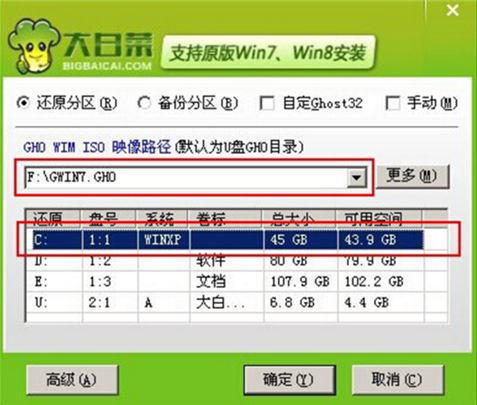
3、此时在弹出的提示窗口直接点击确定按钮,如下图所示:
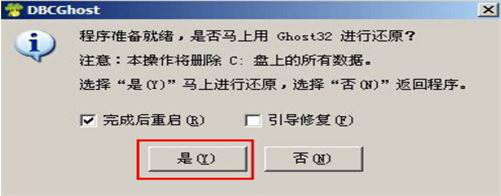
4、随后安装工具开始工作,我们需要耐心等待几分钟, 如下图所示:

5、完成后,弹跳出的提示框会提示是否立即重启,这个时候我们直接点击立即重启就即可。

6、此时就可以拔除u盘了,重启系统开始进行安装,我们无需进行操作,等待安装完成即可。
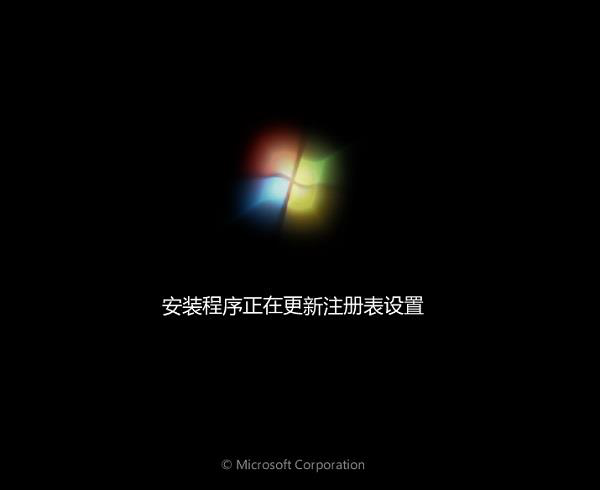
以上就是Acer宏碁predatir 21x如何一键u盘安装win7系统操作方法,如果Acer宏碁predatir 21x用户想要安装win7系统,可以根据上述操作步骤进行安装据上述方法进行操作。
相关文章:
1. deepin20时间显示不准确怎么调整? deepin时间校正方法2. audiodg.exe是什么进程?Win10系统下audiodg.exe占cpu大怎么办?3. Win7系统点击音量图标没反应怎么办?4. 让修改过的注册表快速生效的方法5. Win10 21H1专业版怎么禁止安装软件?6. Win7如何取消开机密码?Win7系统开机密码破解步骤7. win XP系统的电脑无法连接苹果手机怎么解决8. win10搜狗输入法开启语音输入文字的方法9. Mac版steam错误代码118怎么解决?Mac版steam错误代码118解决教程10. 如何使用Xmanager远程连接Centos6.5?
排行榜

 网公网安备
网公网安备